


在Windows 10操作系统中,有时候我们会需要更改文件的后缀名格式来匹配不同应用程序的要求。例如将 ".txt" 格式的文本文件改为 ".csv" 格式的文件,以便于在Excel中打开并处理数据。如果您想学习如何在Windows 10中更改文件的后缀名格式,请继续阅读本文,以下将为您提供详细的操作步骤。
具体方法如下:
第一步:我们在电脑桌面上寻找到"此电脑"选项,右键点击并选择"打开"。
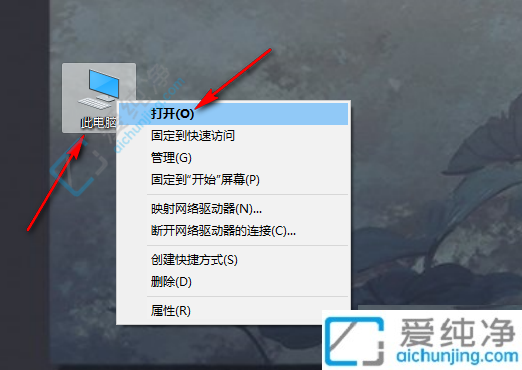
第二步:在此电脑页面中,我们先找到位于工具栏的"查看"功能,轻触以展开。
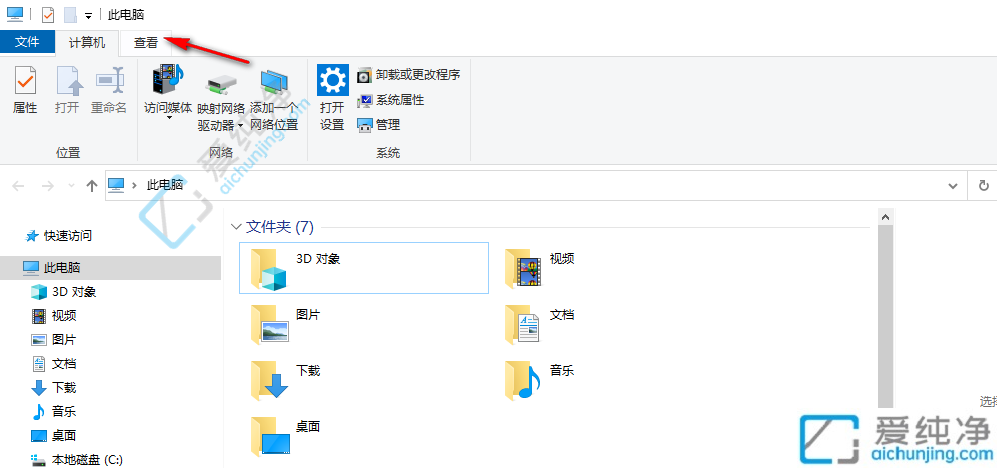
第三步:在"查看"的附属功能中,我们找到"文件扩展名"选项,并勾选。
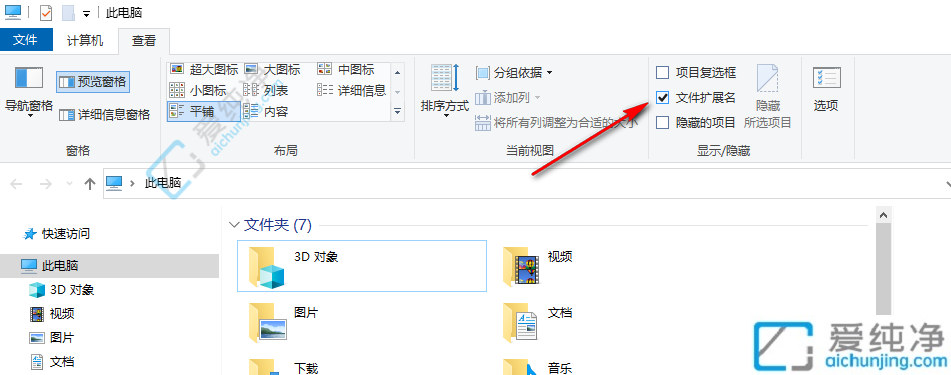
第四步:之后,我们在电脑中定位到需修改后缀名的文件,右键点击该文件,然后从菜单中选择"重命名"。
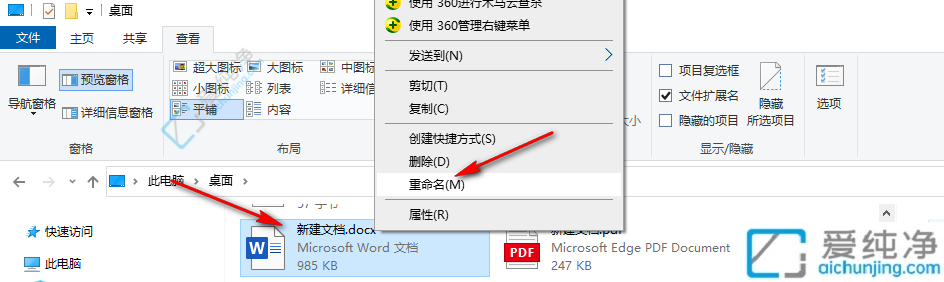
第五步:在选择"重命名"之后,我们能在文件名称框中选定最后的后缀名,然后键入所需的文件后缀名称。
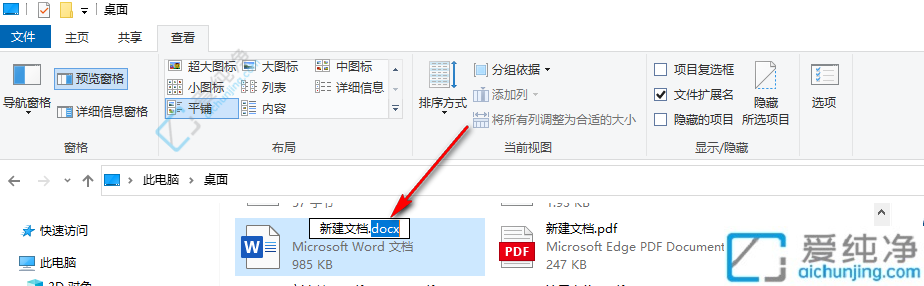
通过上述步骤,你可以轻松地在Win10中更改文件的后缀名格式。这将使你能够正确地标识和打开文件,满足你的个人或工作需求。然而,在更改文件后缀名时,请务必小心并确保你知道自己在做什么,以免不小心破坏文件或导致无法打开的问题。
| 留言与评论(共有 条评论) |